تعذر التقاط إشارة GPS في Pokémon Go هو أحد أكثر الأخطاء التي تواجه اللاعب شيوعاً، والخبر الجيد أن لها حلولاً متوفرة. يناقش هذا الدليل المشكلات التي تواجه مستخدمي android وiOS في هذا الصدد، فالخطأ 11 في Pokémon Go متعلق بالدرجة الأولى بإشارة GPS، وبالإشارات التي يستقبلها الجهاز، فإن أعاقها شيء فسيواجه اللاعب هذه المشكلة. الخطأ 11 (تعذر التقاط إشارة GPS) كفيل بتدمير تجربة اللعب عن بكرة أبيها، لذا يجب اجتثاثه بلا هوادة.
الجزء 1: الإعدادات المفصلة لحل مشكلة تعذر التقاط إشارة GPS في أجهزة iOS
أجهزة iOS راقية، فلا بد من فحص إعداداتها بعناية للتخلص من الخطأ 11 في لعبة Pokémon Go؛ سنناقش الإعدادات الكاملة المطلوبة في iPhone لهذا الغرض ليكون في وسعك حل المشكلة متى واجهتك، وإليك بعض الإعدادات العامة جداً لحل المشكلة بسهولة.
التحقق من قوة الإشارة
الرمز المطلوب لهذا الغرض هو *3001#12345#*؛ بعد إدخال الرمز، سترى في الزاوية أسفل اليسار قوة الإشارة الأصلية لجهاز iPhone، ثم يظهر الخطأ 11 عندما تكون خارج نطاق التغطية.
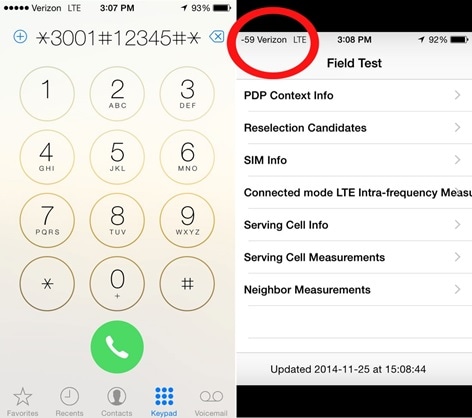
التحقق من موقع الخادم
من المهم أن تتأكد من اكتشاف الخطأ المذكور وحله، ولا بد أن تكون خوادم الموقع دائماً في حالة عمل، حتى لو كنت تزيف موقعك للحصول على أفضل النتائج أثناء اللعبة.
توجه إلى الإعدادات "Settings" ثم الخصوصية "Privacy" ثم "Location Services" ثم بدل وضعية المفتاح للتخيل من الخطأ.
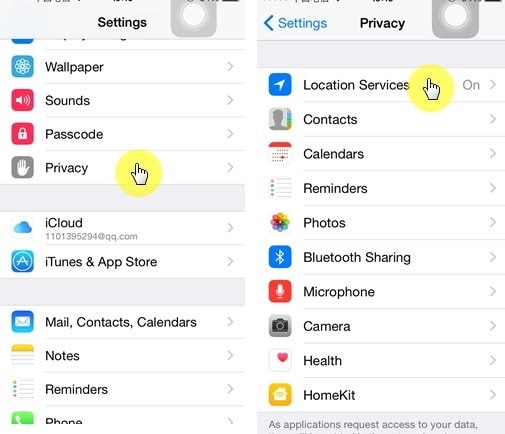
إعادة ضبط إعدادات الشبكة
أحياناً يكون استلام رسالة الضبط (configuration) على خير الوجه الصحيح، فينجم عن ذلك الخطأ 11 (تعذر التقاط إشارة GPS). ولإعادة ضبط هذه الإعدادات، توجه إلى "Settings" ثم "General" ثم "Reset" ثم "Reset Network Settings" لحل المشكلة تماماً.
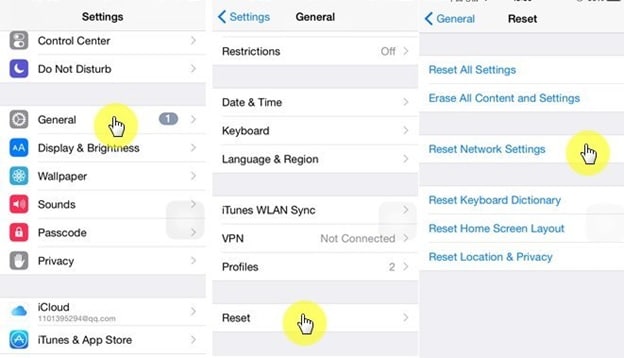
الجزء 2: الإعدادات المفصلة لحل مشكلة تعذر التقاط إشارة GPS في أجهزة Android
يستخدم القسط الأكبر من اللاعبين أجهزة Android، فيواجهون الخطأ 11 في لعبة Pokémon Go؛ هذه حالة سيئة ولا شك، لذا يعرقل تجربة اللعبة. وللتأكد من حل المشكلة، تحقق من إعدادات GPS في جهاز Android.
تطبيقات تزييف الموقع
i. لحل مشكلة الخطأ 11 في Polemon Go، ثبت تطبيقاً لتزييف الموقع في جهاز Android، ثم فعل خيار المطور من "Settings" ثم "About Phone" ثم انقر على رقم الإصدار "build number" 7 مرات.
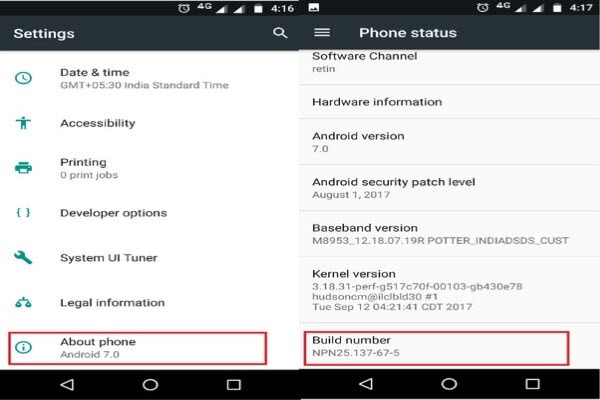
ii. اختر تطبيق تزييف الموقع المثبت لديك.
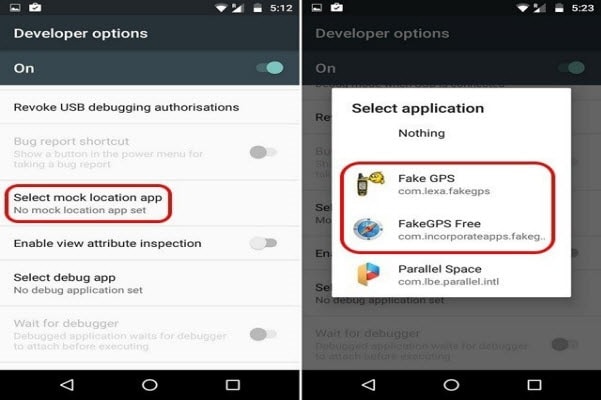
iii. غير الموقع كما تشاء لحل الخطأ المذكور.
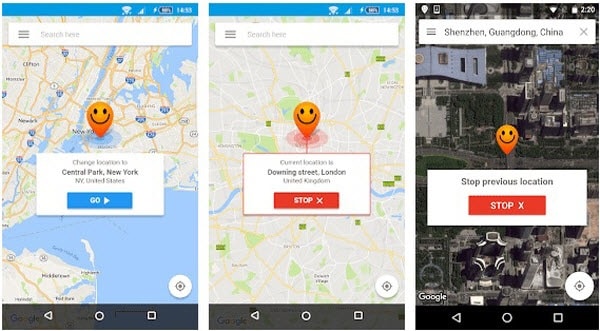
تزييف الموقع باستخدام عصا التحكم الموجودة في التطبيق
هذه طريقة أخرى مهمة وسهلة لحل المشكلة بسهولة وعلى أكمل وجه، لذا حمل أي تطبيق من هذا النوع من متجر Play Store، علماً أن هذه التطبيقات معظمها مجاني.
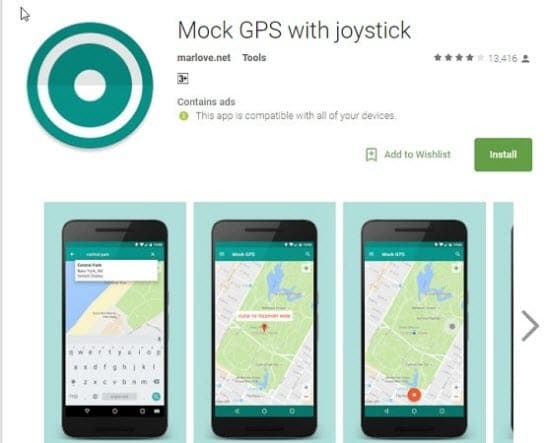
تشغيل خيار الموقع
أسدل منطقة الإشعارات وانقر على أيقونة الموقع للتأكد من تفعيله، لتحل المشكلة بعد ذلك تلقائياً.
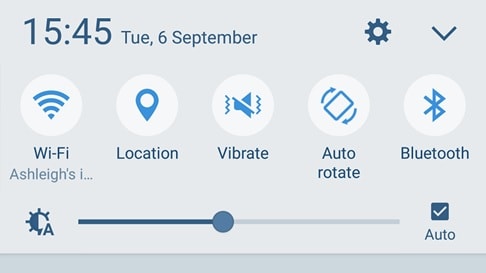
تعطيل "Find My Device"
يمكنك فعل ذلك بالتوجه إلى "Settings" ثم "Advanced Settings" ثم "Security" ثم "Device Administrators" ثم "Disable Find My Device" ثم "Deactivate this device administrator".
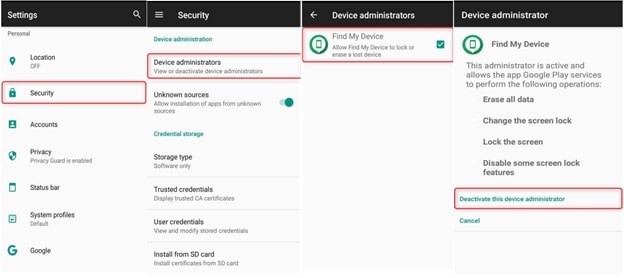
الجزء 3: أفضل أداة آمنة لتغيير موقع GPS
Dr. Fone Virtual Location أفضل أداة متقدمة للتخلص من المشكلة المذكورة في iPhone، إذ يعد الأفضل والأكثر تقدماً على الإنترنت، وهو من إنتاج فريق محترف للغاية. تتوفر التحديثات مجاناً لمدة عام بعد شراء البرنامج، مما يزيد قيمته الإجمالية، كما يمكنك هذا البرنامج من لعب Pokémon Go بسهولة وعلى أكمل وجه.
كيفية استخدام Dr.Fone Virtual Location
الخطوة 1: التحميل والتثبيت
حمل أداة التثبيت وابدأ العملية بها.

الخطوة 2: تفعيل الموقع الافتراضي
صل جهاز iPhone بالنظام، ثم انقر على أيقونة "Get Started" لتفعيل الموقع الافتراضي.

الخطوة 3: دع البرنامج يكتشف موقعك
انقر على الجزء الأوسط من الزر ليعرف البرنامج موقعك.

الخطوة 4: تغيير موقعك
انقر على الأيقونة الثالثة في الزاوية أعلى اليمين لتتأكد من تغيير الموقع، ويكون ذلك بكتابة الموقع في الشريط الظاهر.

الخطوة 5: الانتقال إلى الموقع المطلوب
انقر على زر "move here" للانتقال الفوري إلى الموقع المطلوب الذي اخترته في الخطوة السابقة.

الخطوة 6: إنهاء العملية
سيظهر في جهازك نفس الموقع الذي اخترته عبر البرنامج، مما سينهي العملية بالكامل.

خاتمة
تتعدد العمليات القادرة على حل مشكلة الخطأ 11 (تعذر التقاط إشارة GPS في Pokémon Go)، ولكن أفضلها هو Dr.Phone. نال هذا البرنامج مدح العديد من المستخدمين بفضل سهولة استخدامه، وهو ما يتيح للمستخدم التغلب على الخطأ 11 و12 في Pokémon Go، إذ يسهل هذا البرنامج على مستخدميه عملية تزييف الموقع. واجهة الموقع وحتى خاصياته الوظيفية عبارة عن تحفة فنية، ولا يستلزم منك معرفة متميزة في تقنيات تكنولوجيا المعلومات، إذ يمكنك بفضل هذا البرنامج لعب ألعاب الواقع الافتراضي دون تعب ولا عناء.